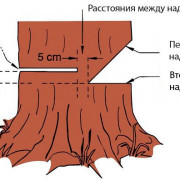Обжим витой пары кримпером и отвёрткой: порядок и схема
Содержание:
- Краткое пояснение, что такое витая пара
- Способ No 2: Делаем скрутку с пропайкой
- Обжим коннектора без пресс-клещей
- Как отремонтировать или поменять штекер на сетевом кабеле
- Порядок при обжимке
- Обжим витой пары без инструмента (кримпера)
- Как проверить качество обжима интернет-кабеля
- Обжим интернет-кабеля
- Стандартные схемы обжима
- Пошаговая инструкция по подключению
- Без инструмента
Краткое пояснение, что такое витая пара

Интернет кабель, который используют для предоставления интернета, называют витая пара. Этот кабель зачастую состоит из двух или четырех пар скрученных равномерно между собой. Жилы состоят из меди или биметалла (омедненный алюминий), толщина бывает разная от 0.4 мм до 0.5 мм. Каждая жила в изоляции. Все эти пары находятся в защитной пластичной внешней оболочке.
Сетевой кабель бывает для наружных работ и внутренних. Для наружных работ внешнюю оболочку делают значительно крепче, чтобы под воздействием внешней среды (дождь, снег, ветер, солнце, перепад температуры) провод как можно дольше прослужил. Сортируется витая пара в бухты, длиной 305 м. На базарах можно купить от одного метра.
Виды витой пары
Ассортимент сетевых кабелей для передачи данных (интернет) небольшой, но все же есть. Рассмотрим самые востребованные и популярные среди пользователей, провайдеров. Ниже на фото мы покажем варианты витой пары.
UTP — самый часто использованный кабель, потому что он недорогой и внутри помещения довольно-таки долго прослужит.
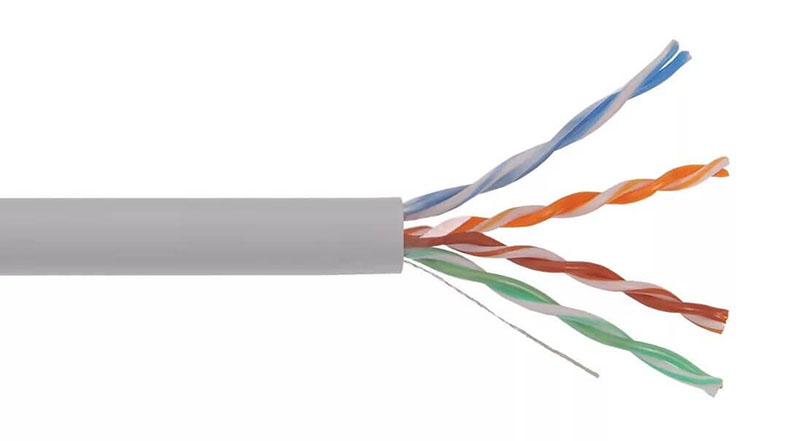
FTP – отличается от UTP наличием экрана, сделанным из тонкой фольги.
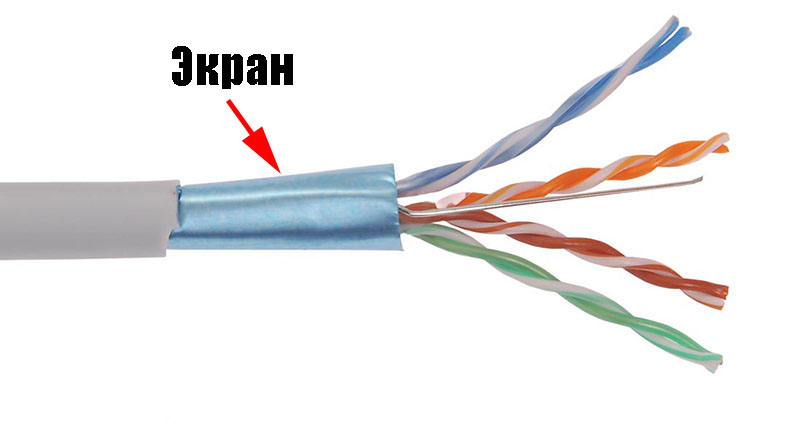
SFTP — в этот провод помимо экрана добавили оплетку из металла, чтобы не было разрывов на больших пролетах.

S/STP, STP – кабель с двойным экраном, один общий, второй экранированная каждая пара. Благодаря этому данный провод можно пробрасывать на расстояния более 100 метров. Также его используют при прокладке возле электрических проводов.

SF/UTP – Кабель, в котором сочетаются экран и оплетка из металла.

Существует одножильная и многожильная витая пара.
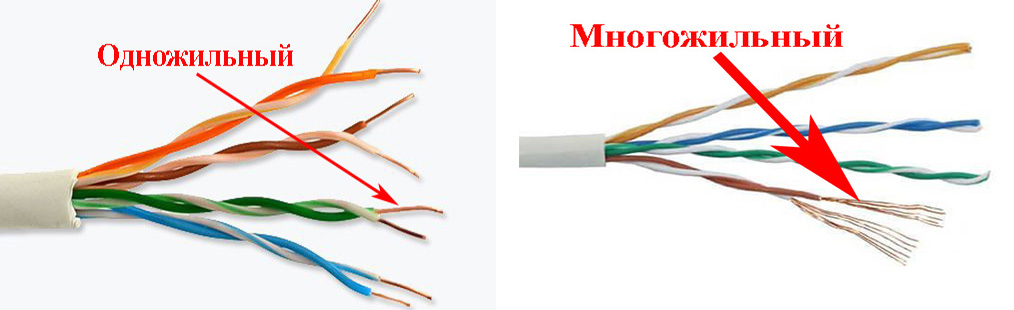
- Минус одножильной в том, что она плохо гнется, но при этом показатели передачи данных лучше. Проще выполнить обжим, расстояния прокладки больше.
- Многожильный сетевой кабель наоборот, отлично гнется, зато расстояние, на которое можно протянуть значительно меньше. При обжатии из-за хрупкости возникают проблемы, приходиться по несколько раз обжимать. Такой провод хорошо подходит для мест, где при проводке много изгибов.
Категории сетевого провода

Для проведения проводного интернета используют категории CAT5, CAT5e,CAT6, CAT6a. Определить какая категория у вашей витой пары несложно, можно просто посмотреть на внешней оболочке. Защитная оболочка бывает разного цвета: серая самая распространенная, обычная витая пара, оранжевая используется в деревянных постройках, потому что она негорючая.

Способ No 2: Делаем скрутку с пропайкой
Этот вариант будет, конечно же, понадежнее, чем первый. Выполняется он следующим образом.
- Проделываем все тоже самое, что и в первом варианте до того момента когда необходимо каждый цвет кручиной жилы изолировать изолентой.
- Скрутивши все жилы по цвету, берем паяльник и начинаем пропаивать. Сложного в этом ничего нет, с этим справиться даже человек который первый раз берет паяльник в руки.
- После припайки изолируем изолентой каждую скрутку по отдельности, а потом все вместе.
Такая скрутка прослужит гораздо дольше, поэтому если есть паяльник, рекомендуем ним воспользоваться. На это все, теперь вы знаете, как можно соединить витую пару между собой при помощи паяльника.
Смотрите у нас также: Как узнать есть ли блютуз (Bluetooth ) на ноутбуке.
Обжим коннектора без пресс-клещей
Если у вас нет инструмента для обжима разъёма RJ-45, не отчаивайтесь. Пара прямых рук и простая отвёртка все сделают по высшему разряду. Не стоит скрывать, что работа без пресс-клещей продлится значительно дольше и есть вероятность, что с первого раза мы не сможем правильно обжать провод, но попробовав, мы ничего не потеряем.
Алгоритм действий схож с тем, что описан выше: мы оголяем кабель, сверяем длину проводков и коннектора, выравниваем и подрезаем жилы. Распределив согласно схеме цветные провода, мы помещаем их внутри разъёма RJ-45 так, чтобы часть изоляции витой пары попадала в коннектор. Здесь, пожалуй, начинается самое интересное. Убедитесь, что порядок расположения жил не нарушен и они вплотную сидят по направляющим каналам. Следующий наш шаг — мы придавливаем планку зажима коннектора отвёрткой. Полдела сделано! Осталось вдавить контакты разъёма RJ-45 в изоляцию жил сетевого провода. Рассчитывая силу, один за другим продавливаем провода планки зажима и «топим» их в оплётке цветных жил. Если получилось объединить контакты коннектора и жилы интернет-кабеля в сплошную линию, то работа выполнена успешно. Вот так просто, без специализированного инструмента и в домашних условиях можно качественно обжать витую пару.
Как отремонтировать или поменять штекер на сетевом кабеле
Случается и то, что приходится заменять штекер на кабеле и чинить его. Воспользоваться можно отверткой. Сразу стоит сказать, что при некачественном обжиме будут регулярно происходить сбои и потеря сигнала, разрыв соединения. Сделать монтаж можно следующим образом:
- Снять изоляцию кабеля и раскрутить все жилы, находящиеся внутри него;
- Отмерить расстояние по всему корпусу штекера так, чтобы проводки доходили до контактов, а внешний слой изоляции кончался в самом коннекторе для большей надежности;
- Установить кабель и зафиксировать все жилки по каналам контактов;
- Зажать фиксацию и «утопить» контакты штекера в жилки.
- Проверить кабель на работоспособность.
Как проверить на исправность интернет кабельЕсли кабель вдруг перестал работать, то нужно разобраться с причинами этой неисправности. Вариантов тут не много:
- Жилки кабеля не касаются контактов в штекере;
- Штекер плохо контактирует со слотом сетевой платы;
- Произошел внутренний разрыв кабеля.
Вторую причину рассматривать долго и не нужно, так как она не связана с неисправностью кабеля. Гораздо больший интерес представляют первый и третий случаи. Самая главная проверка — мультиметром или тестером, то есть прозвон. Также прозвонить можно и каждый отдельный проводок. Делается это следующим образом. Один щуп прибора устанавливается на одну часть кабеля, а другой на — на вторую. Поочередно происходит подача напряжения на каждую жилку. Неисправность, если она заключалась в разрыве, тот час же будет найдена. Если с кабелем все нормально, то, скорее всего, отошли контакты в самом штекере. Собрать его заново или купить новый и выполнить зажим можно любым из способов, описанным выше.
Тепеь понятно, как правильно соединить интернет кабель, как его зафиксировать в штекере коннектора. Сделать это достаточно просто, используя при этом даже не специальные приборы, а простые плоскогубцы или отвертку. Чинить проблемные провода лучше с использованием мультиметра.
При использовании материалов в любой форме прямая ссылка на сайт обязательна
Источники
- https://lanportal.ru/lan/kak-obzhat-setevoj-kabel.html
- https://rusenergetics.ru/provoda-i-kabeli/kak-obzhat-internet
- https://ros-it.biz/obslujivanie-kompyuterov-v-ofise/lokalnye-seti-v-ofise/instrukciya-po-raspinovke-i-objimu-8p8c-chasto-nazyvayut-rj45
- https://sovet-ingenera.com/elektrika/wires/kak-obzhat-internet-kabel.html
- https://domamaster.net/obzhim-vitoj-pary-sxema/
- https://lanportal.ru/lan/poryadok-obzhima-vitoj-pary.html
- https://ichip.ru/sovety/ekspluataciya/kak-obzhat-internet-kabel-v-domashnih-usloviyah-679872
- https://WiFiGid.ru/poleznoe-i-interesnoe/kak-obzhat-vituyu-paru-na-8-zhil
- https://help-wifi.com/poleznoe-i-interesnoe/kak-obzhat-setevoj-kabel-bez-instrumenta-otvertkoj/
Янв 25, 2021
Порядок при обжимке
А теперь переходим непосредственно к правильному способу обжать кабель. В работе будьте аккуратны – главное не повредить себя, а коннекторы дешевые)
Шаг 1. Снимаем изоляцию
Сначала снимите изоляцию с провода – ее можно аккуратно поддеть ножницами или использовать зачистщик на кримпере – вставили, провернули, и обертка отлетела. Она хрупкая, так довольно легко снимается. Снимать изоляцию нужно не так уж и много – пары сантиметров от конца хватит. Если что, потом все подрежете. Клещи имеют специальные метки, по какой уровень нужно обрезать покрытие.
Шаг 2. Расправляем провода
Теперь берем наши провода, расправляем их и располагаем согласно схеме распиновки. Из рекомендаций – попробуйте их расправить карандашом или ручной – становятся гладкими и теснорасположенными друг к другу – что нам и нужно.
Шаг 3. Обрезаем
Теперь самое время обрезать и выровнять наши провода. Обрезаем или кусачками, или теми же клещами, да хоть ножом. Оставляем около сантиметра чистого провода. При практике точно научитесь выверять расстояние.
Шаг 4. Попадаем в коннектор
Самая сложная часть. Нужно теперь нашу конструкцию вставить в коннектор. Коннектор при вставке располагается вниз ножкой. Почему сложно – провода норовят не попадать в свои канавки, залезают к соседям, загибаются, путаются
Здесь рекомендация – терпение и еще раз обратить внимание на обработку карандашом – помогает
Шаг 5. Вставляем до конца
После попадания – надавливаем на кабель, чтобы проводки зашли до самого упор. При этом обертка спрячется в самом коннекторе. Если обертка не зайдет в коннектор – возможны переломы в будущем. Если напротив окажется короткой – провода не дойдут до ножей. Так что все с опытом и на глаз.
А теперь самое время прожать наши ножи – способы обсудили выше, но лучше использовать клещи. Берете и прожимаете.
Шаг 7. Проверка и доработка
Обязательно проверьте соединение на компьютере или роутере перед тем как убирать инструменты. Порой с первого раза может не получиться. Самый простой способ исправить ситуацию перед тем, как расстроиться – прожать ножи еще раз, но сильнее. Очень часто помогает.
Если же коннекта нет, обратите внимание на это:
- Точно ли провода заведены по схеме? Не вылетели ли? Посмотрите сквозь коннектор.
- Дошли ли провода до упора коннектора? Смогли ли ножи достать их?
Остальное можно списать только на поломку кабеля.
Изначально до обжимки сетевого кабеля можно насадить вот такие кожухи. Отлично предохраняют от перегиба возле коннектора, но на практике все живет и без них. Видов очень много, статья не о том. Для справки.
Обжим витой пары без инструмента (кримпера)
Если все необходимое у вас есть, можно приступать к изготовлению кабеля. Постараюсь показать все максимально подробно и пошагово.
1 Снимаем внешнюю изоляцию с витой пары. Где-то два сантиметра. Легонько обрежьте изоляцию по кругу и стяните ее
Только смотрите осторожно, чтобы не повредить изоляцию самих проводов

2 Расправляем проводки и выставляем их по цвету. По той схеме, которую вы выбрали (фото выше) . Желательно выставить их так, чтобы они не переплетались. У меня получилось вот так:

3 Дальше нам нужно подрезать проводки. Оставить примерно сантиметр. Я буду делать это с помощью специальных кусачек для кабеля. Как я уже писал выше, можно обрезать их с помощью ножниц, или ножа.

4 Проверяем правильно ли выставлены проводки по схеме, и вставляем их в коннектор. Сам коннектор RJ-45 держим защелкой от себя. Как на фото ниже.

Вставляем проводки до упора. Они должны зайти полностью, и упереться в переднюю стенку коннектора.
5 Еще раз проверяем правильно ли зашла витая пара в коннектор, и приступаем к обжиму. Берем нашу отвертку (может у вас что-то другое) , и по очереди вдавливаем контакты. Смотрите аккуратно, не повредите руку!

Контакты нужно вдавливать сильно. Так, чтобы они пробили кабель. Сам контакт должен не просто выровняться с корпусом коннектора, а быть немного утопленным в корпус. Занятие не самое простое. Я когда обжал кабель отверткой, то он с трудом вставлялся в LAN порт роутера (но уже работал) после чего я еще дожал контакты с помощью отвертки.
После того, как я обжал каждый контакт, я еще защелкнул фиксатор кабеля. Он просто вдавливается внутрь и прижимаем внешнюю изоляцию.

Все готово. Делаем все то же самое с другой стороны кабеля. У меня получилось вот так:

Как видите, сами контакты немного повреждены отверткой. При обжиме с помощью кримпера таких повреждений нет.
Я проверил кабель подключив с его помощью ноутбук к маршрутизатору. Интернет на ноутбуке появилась, а это значит, что все получилось и работает. У меня получилось изготовить сетевой кабель с первого раза. Даже без специального инструмента, с помощью обычного ножа и отвертки. Надеюсь, у вас так же все получилось.
Что делать, если сетевой кабель не работает?
Может быть и такое. Но я бы не спешил сразу сваливать все на кабель. Вполне возможно, что проблема в маршрутизаторе, компьютере, или другом устройстве которое вы подключаете. Нужно проверить.
- Подключите с помощью изготовленного кабеля другое устройство. Если есть возможность, проверьте устройства подключив их другим кабелем. Чтобы убедится, что дело именно в сетевом кабеле, который мы только что обжали.
- Обязательно внимательно проверьте последовательность проводов в коннекторе в соответствии со схемой.
- Если вы перепутали последовательность проводов, то откусите коннектор и переделайте.
- Если все по схеме, то возьмите отвертку, и дожмите контакты на коннекторе. Вполне возможно, что нет контакта.
Как проверить качество обжима интернет-кабеля
После того, как обжим кабеля был выполнен, необходимо убедиться, что подсоединение является рабочим. Для этого обычно применяется один из следующих способов.
Первый способ — тестер кабельный
Профессиональные работники используют специальные приборы — LAN-тестеры. Обычно это устройство состоит из двух частей. Это дает возможность одновременно произвести проверку обоих концов сетевого кабеля одновременно. В основном и дополнительных устройствах имеются порты для подключения коннекторов. После подсоединения происходит тестирование использованных проводов.
На устройстве имеются индикаторы, соответствующие каждому из проверяемых проводов. На них будут отображены результаты, полученные в ходе проверки. Если какой-либо контакт обжат некачественно, то это будет легко обнаружено.
Второй вариант — мультиметр
Основной способ контроля дома — использование мультиметра. При проведении проверки его устанавливают на выполнение прозвона или на использования самого небольшого сопротивления (например, 200 Ом). При этом желательно включить звуковую индикацию. Для проверки берут оба интернет штекера сетевого кабеля и кладут их рядом друг с другом. Затем прозванивают каждую пару проводков одного цвета. Если между ними отсутствует электрический контакт, то это будет сразу же обнаружено.
Эта проверка не требует большого количества времени. Важным условием является использование достаточно тонких щупов. Чтобы их получить, необходимо или использовать тонкую проволоку, или подточить обычно используемые щупы.
Если не прозванивается хотя бы одна пара проводов, то придется производить обжим сетевого кабеля еще раз.
Важно! Иногда бывает так, что коннекторы одного кабеля одновременно не находятся в одном помещении. В этом случае также существует возможность провести проверку
Дело в том, что между проводами одного цвета существует электрическая связь. В этом случае рассматривают цветной провод и полосатый той же расцветки. Таким образом один провод можно вставить в предназначенную для него розетку, а во втором измерить сопротивление между каждой из указанных пар. Его величина должна быть примерно равной во всех случаях. Если этого нет, то это означает, что обжатие кабеля было некачественным.
Третий способ — подключение устройства, с другими устройствами
Этот вариант является наиболее простым способом проверки. При этом надо подключить компьютер и проверить наличие связи с интернетом или локальной сетью. Если все работает нормально, то это означает, что кабель был обжат правильно.
Картинка 10 Работа с коннектором
Обжим интернет-кабеля
Существует несколько способов того, как обжать кабель. При использовании кримпера снижаются риски неправильного проведения обжима.
Как правильно – с помощью пресс-клещей (кримпера)
Для обжима существует специальный инструмент. Для того, чтобы провести процедуру с его помощью, нужно действовать следующим образом:
Нужно срезать внешнюю оболочку таким образом, чтобы при подключении защелка коннектора попадала на ту часть, где внешняя оболочка не снята. Поскольку будет необходимо обеспечить равную длину проводков, то необходимо очистить кабель с небольшим запасом.
- Затем необходимо откусить кончики проводов так, чтобы они имели в точности одинаковую длину.
- Теперь надо взять проводки двумя пальцами таким образом, чтобы они располагались в одну линию. При этом их расположение должно соответствовать порядку подключения.
- Способ, который называется кримпер, осуществляется следующим образом. Коннектор необходимо взять в левую руку защелкой вниз. В правой руке держат проводки сетевого кабеля. Провода нужно очень аккуратно вставить в соответствующие пазы и продвинуть до упора. Теперь коннектор вставляют в специально предназначенный для него паз кримпера и производят обжим, сводя ручки инструмента вместе.
В результате проводки на коннекторе прорежут изоляцию и станут подсоединены к жилам кабеля.
После этого нужно зафиксировать кабель в коннекторе, обжав его.
Как можно в экстренных случаях – с помощью отвертки
Чтобы обжать провод для интернета, надо предпринять такие действия:
- Необходимо подготовить кабель. Для этого с него снимают несколько сантиметров внешней оболочки. Длина очищенного участка должна быть такой, чтобы при подключении к коннектору под его зажимом находилась неочищенная часть. Обычно эта величина составляет примерно один сантиметр. Это расстояние необходимо предварительно замерить.
- Можно будет увидеть четыре пары жил, которые находятся внутри кабельной оболочки. Каждую из них надо выпрямить и расположить в разные стороны.
- Теперь нужно взять все 8 проводов, расположив их в одну линию между двумя пальцами. Порядок их размещения должен соответствовать тому, как они должны подсоединяться к коннектору. Их задвигают в RJ-45 до упора. При этом проводки должны сесть в предназначенные для них направляющие каналы. Нужно учитывать, что для того, чтобы их переобжать, потребуется эту работу начать сначала.
- Теперь нужно обеспечить, чтобы под зажим коннектора попала внешняя оболочка кабеля. Для этого его нужно слегка прижать отверткой. При этом нужно проконтролировать, чтобы ни один из восьми проводков не был отсоединен. На этом этапе каналы для жил еще не утоплены.
- Следующий шаг монтажа состоит в том, чтобы надежно прижать проводки. Для этого надо с помощью отвертки аккуратно утопить каналы. В результате у жил прорезается оплетка и при этом они будут надежно закреплены.
Важно! При утапливании проводов нужно смотреть за тем, чтобы в итоге они располагались на одной горизонтальной линии. Теперь обжим интернет кабеля завершен
Использование специальных самообжимающихся коннекторов
Современная промышленность производит также особые виды коннекторов, которые нет необходимости обжимать с помощью кримпера или отвертки. Их устройство продумано таким образом, чтобы вставленный провод обжимать автоматически.
Принцип действия применяется такой, что для вставки провода коннектор требуется раскрыть. После того, как жилы будут установлены нужным образом, коннектор складывается, одновременно выполняя обжатие провода.
Порядок работы в таком случае выглядит следующим образом:
- Кабель очищается от внешней оболочки на несколько сантиметров.
- Витые жилы нужно расплести и распрямить.
- Провода вставляются не в отверстия с торца коннектора, а кладутся сверху в горизонтальные пазы согласно выбранной схеме. В каждом из этих гнезд имеются фиксаторы, которые не дадут возможности проводам случайно выскочить.
- После того, как жилы кабеля уложены нужным образом, для того, чтобы их опрессовать, необходимо просто свести половинки коннектора вместе.
После выполнения этих действий коннектор с подключенным сетевым кабелем готов к работе.
Важно! Недостатком такого коннектора для интернета является его более высокая, по сравнению с обычными, цена. Однако его использование является гораздо более удобным
При этом вероятность выполнить неправильное соединение является ничтожно малой.
Стандартные схемы обжима
Распиновка витой пары и установка коннекторов попадает под регламент международного стандарта EIA/TIA-568, описывающего порядок и правила коммутации внутриквартирных сетей. Выбор схемы обжимки зависит от назначения кабеля и характеристик сети – например, от пропускной способности.
Благодаря прозрачному корпусу коннектора видно, что жилы располагаются в определенном порядке, а не наугад. Если перепутать пару проводников, коммутация будет нарушена
Оба вида кабелей – из 4 или 8 жил – могут обжиматься прямым или перекрестным способом, а также с применением типа А или В.
Вариант #1 – прямой 8-проводниковый кабель
Прямой способ обжимки используется, когда нужно соединить два устройства:
- с одной стороны – ПК, принтер, копировальный аппарат, телевизор;
- с другой стороны – роутер, свитч.
Особенностью способа считается одинаковая обжимка обоих концов провода, по этой же причине способ и называется прямым.
Выделяют два взаимозаменяемых типа – А и В. Для России характерно использование типа В.
Схема распиновки 8-проводникового кабеля для прямого соединения компьютера с коммутирующим устройством (HAB, SWITCH). На первой позиции – оранжево-белая жила
В США и Европе, напротив, более привычной считается обжим по типу А.
Тип А отличается от типа В расположением проводников, находящихся на 1,2,3 и 6 позициях, то есть бело-зеленый/зеленый меняются местами с бело-оранжевым/оранжевым
Можно производить обжим обоими способами, качество передачи данных от этого не пострадает. Главное – соблюдать очередность жил.
Вариант #2 – 8-проводниковый кроссовер
Перекрестный обжим используется реже прямого. Он необходим, если нужно соединить два стационарных компьютера, два ноутбука или два коммутирующих устройства – хаба.
Кроссовер применяется все реже, так как современное оборудование умеет в автоматическом режиме определять тип кабеля и при необходимости менять подачу сигнала. Новая технология называется авто-MDIX. Однако часть домашних устройств исправно работает годами, менять их нет смысла, поэтому и перекрестный обжим также может пригодиться.
При перекрестной обжимке сохраняется возможность использования типов А и В.
Схема кроссовера, предназначенная для оборудования высокоскоростных сетей (до 10 gbit/s), выполненная по типу В. Задействованы все 8 проводников, сигнал проходит по обоим направлениям
Чтобы задействовать тип А, необходимо поменять все те же 4 позиции: 1, 2, 3 и 6 – бело-зеленый/зеленый проводники с бело-оранжевыми/оранжевыми.
Для сети с меньшей скоростью передачи данных 10-100 mbit/s – другие правила:
Схема типа В. Две пары скруток – бело-голубая/голубая и бело-коричневая/коричневая – соединяются напрямую, без перекрещивания
Схема стандарта А полностью повторяет В, но в зеркальном отражении.
Вариант #3 – прямой 4-проводниковый кабель
Если для высокоскоростной передачи информации (например, Ethernet 100BASE-TX или 1000BASE-T) необходим 8-проводниковый кабель, то для «медленных» сетей (10-100BASE-T) достаточно 4-проводникового.
Схема обжима сетевого шнура на 4 жилы. По привычке используются две пары проводников – бело-оранжевый/оранжевый и бело-зеленый/зеленый, но иногда применяют и две другие пары
Если кабель вышел из строя вследствие замыкания или обрыва, можно вместо использованных проводников задействовать свободные. Для этого отрезают коннекторы и производят обжим двух пар других жил.
Вариант #4 – 4-проводниковый кроссовер
При перекрестном обжиме используют также 2 пары, причем можно выбрать скрутки любого цвета. По традиции часто выбирают зеленые и оранжевые проводники.
Схема обжима кроссовером 4-проводникового кабеля используется крайне редко, в основном – в домашних сетях, если нужно соединить между собой два старых компьютера. Выбор цвета жил на качество передачи данных не влияет.
Пошаговая инструкция по подключению
Причиной подключения к роутеру интернет провода может стать:
- отсутствием на оборудовании модуля Wi-Fi;
- выход из строя имеющегося сетевого адаптера;
- необходимость настройки самого маршрутизатора или обновление его прошивки;
- низкая скорость принимаемого сигнала.
Что касается скорости, то она значительно снижается при просмотре видеофайлов через интернет или передачи информации в большом объеме. Кроме того, скорость сигнала может сильно снизиться, если установлена система видеонаблюдения.
Для осуществления процедуры присоединения берется роутер, на котором есть незанятый разъем, чтобы подключить провод. Один конец кабеля следует подсоединить к LAN-разъему (как правило, желтого цвета), который находится сзади роутера. Другой конец подсоединяется непосредственно к разъему на ПК.
После чего следует проверка наличия подключения к сети. Если лампочки горят, значит, сигнал есть.
Проводное подключение через роутер
Особое внимание нужно уделить подсоединению к уже работающей системе и кабелю интернета нового компьютера. Если это будет онлайн-подключение, то действия выполняются в такой последовательности
Если это будет онлайн-подключение, то действия выполняются в такой последовательности.
Вначале кабель вставляется в компьютерную карту, а затем выполняются следующие действия, чтобы настроить подключение:
- Зайдя в меню «Пуск» перейти в «Мой компьютер».
- После чего через «Панель управления» зайти в «Центр управления сетями и общим доступом».
- Для подключения нужно выбрать кнопку «Настройки нового подключения сети».
- Найдя иконку подключения к Интернету, активировать клавишу «Высокоскоростное».
- Кроме того потребуется ввести логин и пароль, чтобы иметь возможность принимать сигнал интернета. Все это есть в договоре оказания услуг.
- Если настройки выполнены правильно, на панели загорится значок подключения к сети.
Если роутер не новый, лучше сбросить все имеющиеся на нем настройки. Для этого в приборе есть специальная кнопка с названием Reset. Нажав на нее и подержав несколько секунд, можно вернуться к заводским настройкам.
Когда роутер не настроен или есть иные проблемы с подключением, на приборе будет мигать желтый сигнал, которые означает, что подсоединить интернет не удалось.
Подключение без роутера
Настройка интернета через кабель самый простой способ подключения интернета. Кабельный способ самый надежный, он позволяет напрямую осуществить подсоединение провода к порту Ethernet в оборудовании. Он расположен с внутренней стороны компьютерной панели. Для приема сигнала нужно настроить новое соединение.
Если взять за пример Windows 10, то последовательность действий будет такой:
- Войдя в меню «Пуск», перейти в «Параметры».
- Затем нажать «Сеть и Интернет» и найти вкладку VPN с настройками параметров адаптеров.
- В папке будут видны все возможные подключения, которые доступны для данного устройства.
- Выбрав кнопку «Свойства» через клавишу интернета можно прочитать протокол TCP/IP четвертой версии 4.
- Чтобы ввести статический IP-адрес потребуется узнать настройки у своего провайдера.
- Чаще всего настройки делаются в автоматическом режиме самим сервером. Нужно только нажать на «OK» и проводной доступ к другому устройству будет осуществлен.
Правильное подключение маршрутизатора.
Без инструмента
В своей жизни я видел много способов обжимки. Но самый интересный из них был – зубами, т.к. у человека тёща была стоматологом… Так что порой и не нужен вовсе инструмент.
Еще один подручный инструмент, который есть у каждого – отвертка. Причем это, пожалуй, самый популярный инструмент в домашних условиях. Главное – ничего не поломать и качественно продавить контакты. Если на тесте соединение не установится, нужно просто пытаться прожать еще раз. Рабочий способ, тяжелый, все постоянно соскальзывает – но на безрыбье и рак рыба.
Еще один домашний помощник – плоскогубцы. Но мой совет – лучше все же помучиться с отверткой. Плоскогубцы не обеспечивают сильного вдавливания (особенно посередине), а при большой русской богатырской удали легко ломают коннектор на мелкие куски.
Друзья! Специально для любителей чего-то интересного и секретного у нас есть свой закрытый клуб “Атлантида”.
- Ежедневные актуальные схемы заработка.
- Разбивка по уровню – на 1 уровне голимый паблик, на 4 уровне – высокодоходный приват.
- Бесплатно. Просто нужно успеть. Всего 3000 мест для 1 уровня.
Обязательно зарегистрируйтесь, иначе будет видно всего 5 гостевых статей – ПЕРЕХОДИМ.